本文属于机器翻译版本。若本译文内容与英语原文存在差异,则一律以英文原文为准。
使用设置设备的 NTP 时间服务器 Amazon OpsHub
请按照以下步骤查看和更新您的设备必须与哪些时间服务器同步时间。
要查看时间源,请执行以下操作
-
在 Amazon OpsHub 控制面板上,在 “设备” 下找到您的设备。选择设备以打开设备详细信息页面。
-
您将在时间源表中看到设备正在与之同步时间的时间源列表。
时间源表有四列:
-
地址:时间源的 DNS 名称/IP 地址
-
状态:关于设备与该时间源之间的当前连接状态,有 5 种可能的状态:
-
当前:当前正在使用时间源来同步时间
-
组合:时间源与当前源合并
-
排除:合并算法排除了时间源
-
丢失:与时间源的连接已断开
-
不可用:无效的时间源,其中组合算法被视为虚假或变化过大
-
-
类型:网络时间协议(NTP)源可以是服务器或对等设备。服务器可由用户使用 update-time-server 命令进行设置,而对等设备只能使用集群中的其他 Snowball Edge 设备进行设置,并在集群关联时自动设置。
-
阶层:源的阶层。阶层 1 表示具有本地连接的参考时钟的源。与阶层 1 源同步的源设置在阶层 2。与阶层 2 源同步的源设置在阶层 3,依此类推。
-
要更新时间服务器,请执行以下操作
-
在 Amazon OpsHub 控制面板上,在 “设备” 下找到您的设备。选择设备以打开设备详细信息页面。
-
您将在时间源表中看到设备正在与之同步时间的时间源列表。
-
在时间源表上选择更新时间服务器。
-
提供您希望设备与之同步时间的时间服务器的 DNS 名称或 IP 地址,然后选择更新。
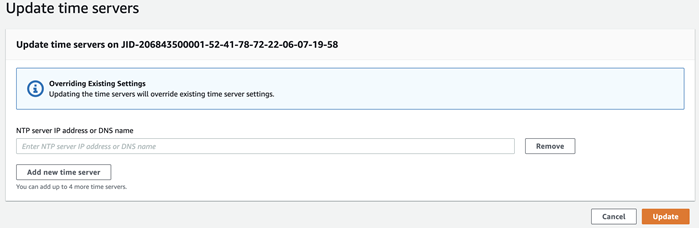
支持的 NTP 设备类型和软件版本
NTP 不适用于任何版本 2 存储和计算设备类型。但是,软件版本为 77 或更高版本的 Snowball Edge 版本 3 存储和计算设备类型支持 NTP。要检查是否启用了 NTP,请使用 Snowball Edge CLI 命令 describe-time-sources。